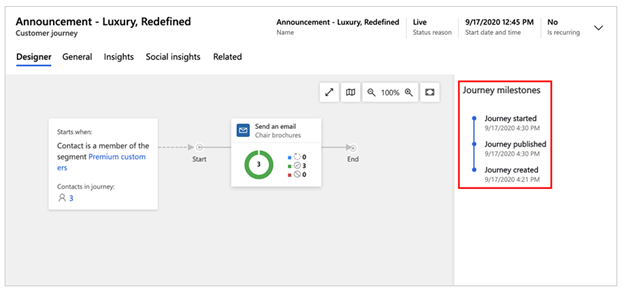Návrh hlavních produktivních formulářů v modelem řízených aplikacích
Vytváření prostředí, kde lze úkoly rychle a efektivně provádět, je zásadní pro spokojenost uživatelů.
Modelem řízené aplikace poskytují mnoho možností, jak vytvořit dobré uživatelské prostředí, včetně:
- Možnosti na úrovni aplikace.
- Možnosti organizace mapy webu.
- Mnoho možností vytváření formuláře.
Tento článek ukazuje, jak navrhovat vysoce efektivní a produktivní formuláře v modelem řízené aplikaci, včetně toho, jak pracovat s:
- Hlavní formuláře.
- Dialogová okna hlavního formuláře.
- Ovládací prvky součásti formuláře.
- Formuláře pro rychlé vytvoření.
- Formuláře pro rychlé zobrazení.
Rozvržení a design formuláře jsou důležité pro vytváření lepších formulářů. Je však také důležité vytvářet formuláře, které se načítají rychle a umožňují rychlou navigaci ve formuláři a na různých kartách.
Doporučujeme také porozumět osvědčeným postupům pro optimalizaci výkonu formulářů a tomu, jak urychlit načítání formulářů ve vaší modelem řízené aplikaci. Další informace: Návrhy formulářů orientovaných na výkon v modelem řízených aplikacích
Práce s hlavními formuláři
Hlavní formuláře se používají v modelem řízené aplikaci při práci a úpravě dat konkrétního záznamu pro tabulku, aby se zajistilo, že uživatelé, kteří s tímto záznamem interagují, zůstanou v rámci omezení struktury tabulky.
Budování kolem dat tabulky
Formulář umožňuje tvůrci aplikací stavět na datech tabulky a často vyžaduje, abyste pracovali se souvisejícími záznamy z jiných tabulek a interagovali s nimi. Jednou z důležitých úvah je, jak je model řízený formulář vázán na data. Dodávané ovládací prvky formuláře jsou vázány na pole z tabulky. Tyto ovládací prvky umožňují rychlý vývoj formuláře pro vytváření a úpravu dat, ale bez většího přizpůsobení nejsou tak flexibilní při použití formuláře pro více úloh, které vyžadují vstup uživatele nebo kde je před uložením informací vyžadována další akce.
Použití souvisejících dat
Jednou ze silných stránek formulářů založených na modelu je snadné použití se standardními ovládacími prvky (dodávanými), jako jsou vyhledávání, podřízené mřížky a panely odkazů, pro rychlé zobrazení nebo úpravy souvisejících záznamů. Formuláře také podporují vlastní ovládací prvky Power Apps component framework pro rozšíření funkčnosti nad rámec standardních ovládacích prvků. Formuláře primárně podporují podřízená nebo sekundární datové vztahy pro záznam; snadno nepodporují terciární vztahy nebo vztahy vyššího řádu. Pokud například existuje záznam účtu, který má s kontakty vztah jeden k jednomu nebo jeden k mnoha, lze do formuláře rychle přidat interakce s nadřazenými i podřízenými daty pomocí vyhledávání, která komunikují s jinými formuláři, včetně hlavního dialogu formuláře nebo vložených formulářů, jako je rychlé zobrazení nebo ovládací prvek komponenty formuláře. Každému z těchto typů formulářů se budeme podrobněji věnovat dále v tomto článku.
Práce se souvisejícími daty vyžaduje konfiguraci, včetně použití hlavního dialogu formuláře pro práci se souvisejícími záznamy hlavního dialogu formuláře nebo použití vlastní stránky plátna. Formuláře s více entitami lze vytvořit pomocí dialogových oken hlavního formuláře nebo ovládacích prvků komponenty formuláře. Hlavní formulář však přímo nepodporuje terciární související záznamy v hlavním formuláři.
Pochopení rozložení hlavního formuláře
Následující obrázek ukazuje rozložení aplikace Sjednocené rozhraní.
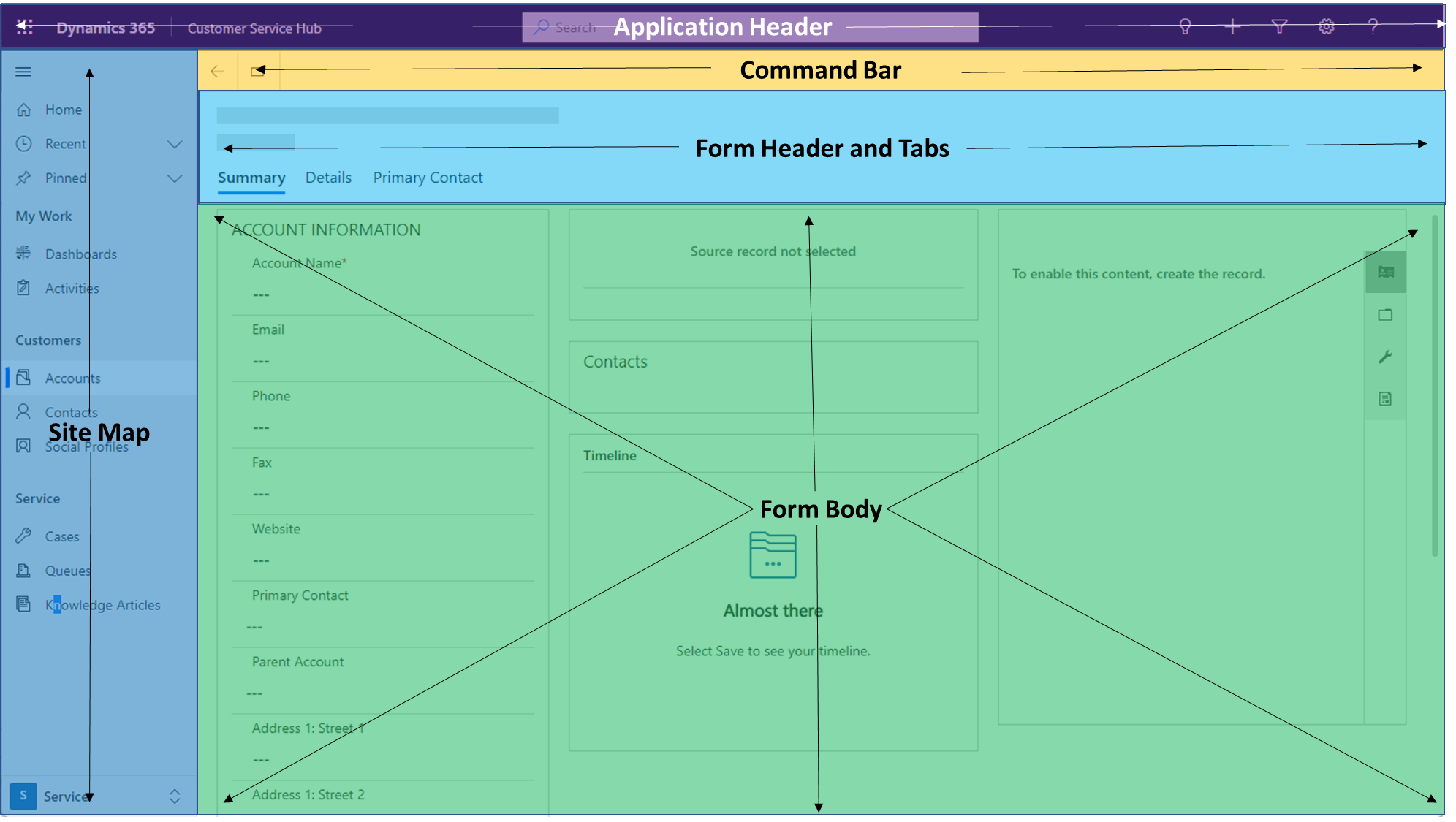
Vizuální prvky, které nejsou součástí formuláře
- Záhlaví aplikace je součástí celkové struktury stránky modelem řízené aplikace. Záhlaví aplikace obsahuje název aplikace a akce na úrovni aplikace, které zahrnují vyhledávání, nápovědu, pomoc, formuláře pro rychlé vytváření, nastavení (osobní a úroveň aplikace pro správce) atd.
- Mapa webu aplikace obsahuje navigaci napříč aplikací na stránky, které jsou součástí vaší aplikace. Navigace poskytovaná mapou webu nabízí rychlý způsob přístupu k dalším oblastem vaší aplikace.
- Panel příkazů formuláře také není součástí hlavního formuláře. Lze jej konfigurovat a nastavit pomocí komunitního modulu plug-in Pracovní prostor pásu pro XrmToolBox. Navigaci a interakci ve formuláři lze přizpůsobit. Několik možností ihned po vybalení zahrnuje ukládání, vytváření nového záznamu, sdílení, slučování, úpravy více záznamů atd.
Poznámka
Prostředky vytvořené komunitou nejsou společností Microsoft podporované. Pokud máte k prostředkům komunity nějaké otázky nebo jste se setkali s problémy, kontaktujte vydavatele příslušného prostředku.
Vizuální prvky, které jsou součástí formuláře
- Záhlaví formuláře je součástí formuláře. Zahrnuje název tabulky a záznamu, možnost přepnout na další formuláře pro tabulku, čtyři pole záznamu jen pro čtení a karty obsažené ve formuláři. Formuláře se ve výběru formulářů zobrazují pouze v případě, že byly povoleny a přidány do aplikace. Další informace: Vytváření a návrh formulářů řízených modelem.
- Záhlaví formulářů má také režim, do kterého lze přidat více než čtyři pole, a poskytují jednoduchou navigaci pro úpravu polí v záhlaví a jakýchkoli dalších polí, ke kterým má uživatel mít snadný přístup ze záhlaví formuláře. Další karty by se měly používat pro přístup k informacím, které nejsou primární pro daný úkol, nebo k zaměření uživatele na data nebo informace, které jsou specifické pro daný úkol, ale nejsou pro úlohu primární. Informace, které jsou nezbytné a jsou primární pro práci s daty, by měly být na první kartě a neměly by být skryté.
- Tělo formuláře je oblast na formuláři, která by měla být použita k interakci s daty záznamu a všemi souvisejícími záznamy, které jsou nezbytné pro vykonání úkolu. Doporučujeme omezit data na hlavní úkoly, které je třeba provést na první kartě, a přesunout sekundární úkoly na další karty. vytváření formulářů na základě specifických obchodních potřeb a rolí je také třeba vzít v úvahu při navrhování vaší aplikace.
Pokud se některá data používají zřídka, měli byste zvážit vytvoření jiného formuláře, který bude přístupný, když uživatel potřebuje na tato data nebo informace odkazovat.
Důležité
Zápatí formuláře jsou zastaralá od 2. vlny vydání pro rok 2021 (preview v srpnu 2021 / obecná dostupnost říjen 2021). Odeberte ze zápatí všechny ovládací prvky, které jste do něj přidali.
Příklad scénáře produktivního návrhu formuláře
Následující scénář ukazuje nejlepší využití hlavního formuláře založeného na modelu nad daty, která používají dostupné ovládací prvky.
Představte si scénář, kdy prodejce potřebuje udržovat data pro účet, který má také následující součásti formuláře:
- Primární kontakt (vyhledávání).
- Další kontakty (podmřížka).
- Referenční panel, kde si uživatel může vybrat, aby zobrazil seznamy souvisejících záznamů s přístupem k pohledům jen pro čtení (rychlé zobrazení) na referenčním panelu. Referenční panel zahrnuje ovládací prvek Timeline, který slouží k rychlému přístupu a vytváření aktivit pro daný záznam.
Tento formulář se běžně používá, takže se vyplatí věnovat čas rozvržení, aby bylo zajištěno jeho jednoduché a efektivní ovládání.
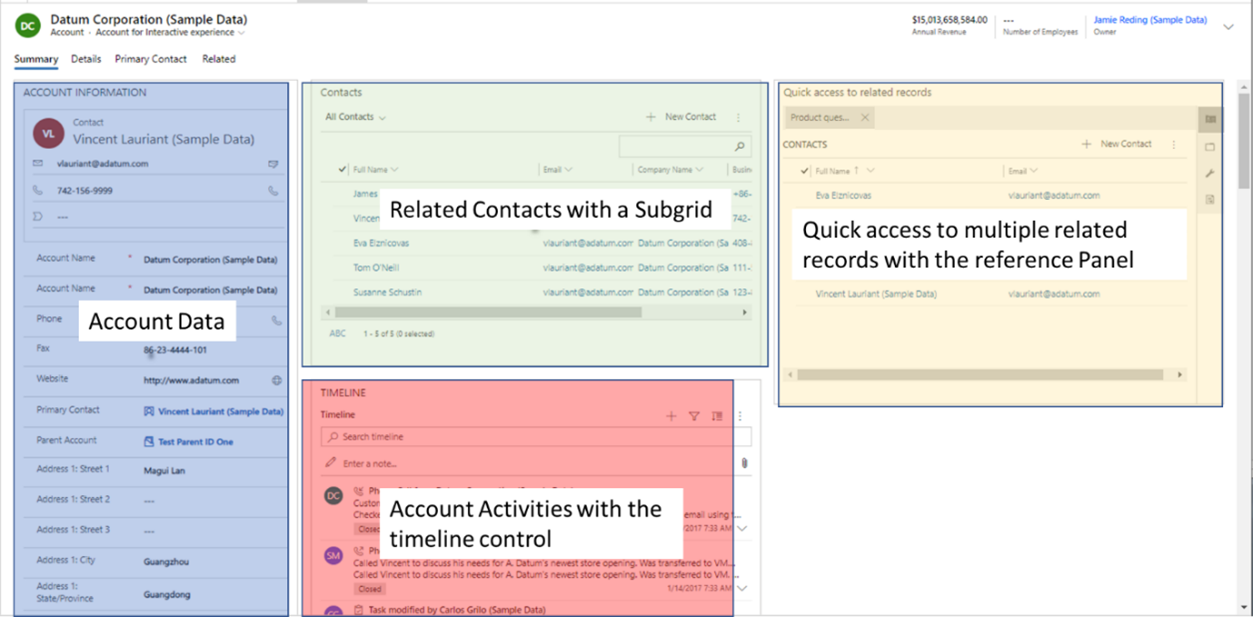
Údaje o obchodním vztahu
První část formuláře obsahuje pole, která se používají ke správě dat a informací pro daný záznam. Zde si uživatel může rychle prohlížet a upravovat informace, které používá během svého pracovního dne. Poznámky:
- Povinná pole a nejpoužívanější pole jsou v horní části této sekce.
- Nahoře je přidán formulář pro rychlé zobrazení primárního kontaktu, takže uživatelé mohou rychle zobrazit a použít informace ke kontaktování jednotlivce, který je důležitý pro jejich každodenní úkoly.
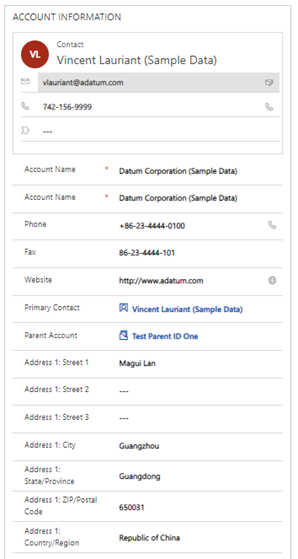
Související kontakty s podmřížkou
Napravo od sekce s informacemi o účtu je podmřížka tabulky kontaktů. Zobrazuje všechny záznamy kontaktů, které souvisejí s hlavním záznamem. To umožňuje uživateli rychlou interakci se záznamem kontaktu souvisejícím s účtem.
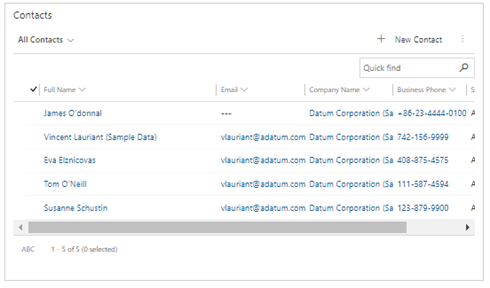
Rychlý přístup k několika souvisejícím záznamům pomocí referenčního panelu
Vedle podskupiny kontaktů je referenční panel. Tento ovládací prvek může poskytnout ještě větší přístup k souvisejícím záznamům, které přesahují rámec pouze kontaktů. Podskupina pomáhá řídit hustotu a efektivitu dat při práci ve všech souvisejících záznamech hlavního formuláře. V tomto příkladu referenční panel zahrnuje kontakty, příležitosti, potenciální zákazníky a produkty. Jedním z omezení referenční panel je, že poskytuje pouze zobrazení záznamů jen pro čtení. Nepodporuje hlavní formu souvisejícího záznamu jako hlavní dialogové okno formuláře nebo komponenta formuláře. Referenční panely se nejlépe používají, když chcete rychle zobrazit informace o souvisejícím záznamu.
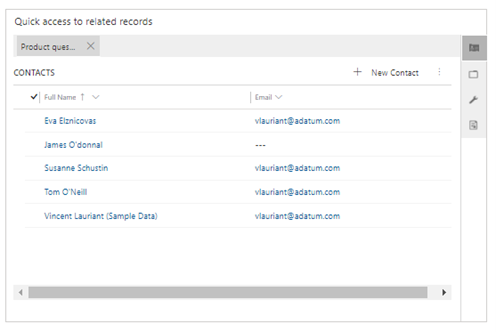
Aktuálně přidáte ovládací prvek referenční panel pomocí klasického návrháře formulářů. Na kartě Vložit rozbalte Sekce a potom vyberte Referenční panel.
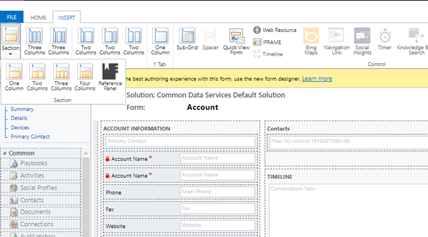
Činnosti účtu s ovládáním na časové ose
Pod podmřížkou kontaktů je zeď časové osy aktivit. Ovládací prvek časové osy umožňuje uživateli rychle zobrazit nedávné informace o aktivitách, které mají k účtu přidružený záznam aktivity. Dostupné aktivity nalezené na časové ose jsou e-maily, telefonní hovory, poznámky, schůzky a úkoly. Uživatelé také mohou z ovládacího panelu rychle a snadno odesílat nové e-maily, zaznamenávat nové telefonní hovory a přidávat poznámky. Více informací: Nastavení ovládací prvek časové osy
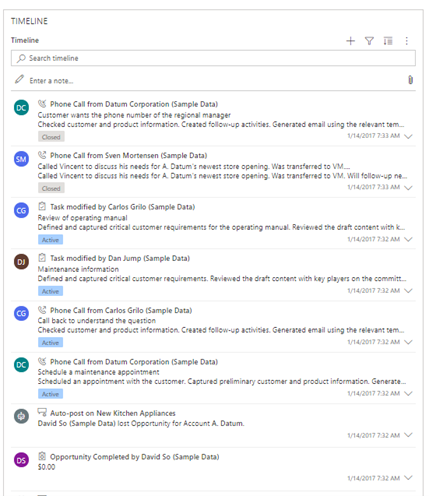
Osvědčené postupy pro práci s daty v hlavním formuláři
Pokud jsou k datům ve formuláři, která nejsou nakonfigurována v tabulce, přidány další požadavky, je důležité zajistit, aby požadovaná data byla vždy viditelná a upravitelná — například povinné pole pro uživatele, které je založeno na obchodním pravidle. Pokud je pole vyžadováno a je pouze pro čtení, zablokuje uživatelům dokončení úkolů a může způsobit frustraci a nespokojenost. Ačkoli skryté a jen pro čtení komponenty jsou podporovány platformou Power Apps, je důležité vědět, že pokud uživatel uloží data ve formuláři, který obsahuje povinné pole, které nelze upravit, uložení bude zpracováno. Tím je zajištěno, že uživateli nikdy nebude blokováno dokončení úkolu na základě špatného vzorového návrhu.
Skrytá pole lze použít jako pole jen pro čtení a jsou užitečná při vytváření formulářů s vysokou hustotou dat. Platí však stejná opatrnost jako při práci s povinnými poli: povinné pole nemusí být skryté, pokud může být při úpravě záznamu prázdné. Obchodní pravidla nebo události lze použít ke skrytí nebo zobrazení polí ve formuláři; formulář se však při ukládání bude chovat stejně jako pole jen pro čtení. Formuláře založené na modelu vždy umožní uložení, pokud je vyžadováno pole, ale ve formuláři je skryto.
Pokud musí být data vždy k dispozici, bez ohledu na kartu, na které je uživatel, je zásadní přidat tato data do záhlaví. Je důležité vědět, že záhlaví s vysokou hustotou ve Sjednoceném rozhraní zobrazí pouze až čtyři pole jen pro čtení. Můžete však použít záhlaví s vysokou hustotou s informačním rámečkem a přidat další pole, která uživatelům také umožňují upravovat pole. To zjednodušuje prostředí pro rychlý přístup a úpravu informací, které vždy chcete zpřístupnit, bez nutnosti více kliknutí nebo další navigace.
Vytváření formulářů s více entitami
Předchozí část poskytla dobré příklady toho, jak pracovat s daty, která přímo souvisejí se záznamem. Co však může ještě zvýšit efektivitu, je pracovat se souvisejícími daty přímo z hlavního formuláře, aniž byste museli odcházet. To udržuje uživatele v kontextu a snižuje tření a zlepšuje spokojenost pomocí hlavního dialogového okna formuláře nebo ovládacího prvku komponenty formuláře.
Následující části procházejí několika scénáři, které ukazují, jak vytvářet vysoce výkonné formuláře s více entitami. Cílem je zefektivnit uživatelské prostředí, aby se snížil počet kliknutí a zbytečná navigace, a urychlily každodenní úkoly, které často vyžadují, aby uživatel interagoval se souvisejícími záznamy v hlavním formuláři. Komponenty formuláře používané pro efektivitu zde popsané zahrnují:
- Dialog hlavního formuláře.
- Ovládací prvek Main form component.
- Formulář rychlého vytvoření.
- Formulář pro rychlé zobrazení.
Pomocí hlavního dialogového okna formuláře
Použití hlavního dialogového okna formuláře je účinné, když potřebujete mít přístup uživatelů, a — což je důležitější — komunikovat se všemi informacemi souvisejícího záznamu. To zahrnuje případy, kdy uživatelé potřebují pracovat s tokem obchodního procesu, mít přístup ke všem kartám nebo přístup ke všem souvisejícím záznamům ve formuláři. To je důležité, pokud existují obchodní procesy, které řídí požadavky na související záznam, které je třeba dodržet, aby byla zajištěna integrita dat. Uživatelé potřebují přístup k aktivitám na časové ose nebo souvisejícím záznamům podřízeného záznamu bez další navigace. Všimněte si, že hlavní dialogové okno formuláře lze konfigurovat přímo z ovládacího prvku vyhledávání a lze jej použít na panelu příkazů nebo pomocí JavaScriptu pomocí klientského rozhranní API navigateTo. Dialogové okno lze umístit nalevo, do středu nebo napravo na stránce jako překrytí modálního dialogu. Více informací: Otevření hlavního formulář v dialogu pomocí klientského rozhraní API
V tomto příkladu potřebuje uživatel přístup k záznamu primárního kontaktu, aktualizaci telefonního čísla, přidání poznámky na časovou osu aktivit a vytvoření nové události z kontaktního formuláře. Pro zjednodušení tohoto prostředí snížením počtu kliknutí a zbytečné navigace je ovládací prvek vyhledávání nakonfigurován tak, aby se hlavní formulář kontaktu otevřel jako dialog. Tento příklad ukazuje, jak může hlavní dialogové okno formuláře použít rychlé vytváření formulářů ze souvisejícího záznamu, začlenit duplicitní záznamy a umožnit uživateli plně komunikovat s daty v souvisejícím záznamu.
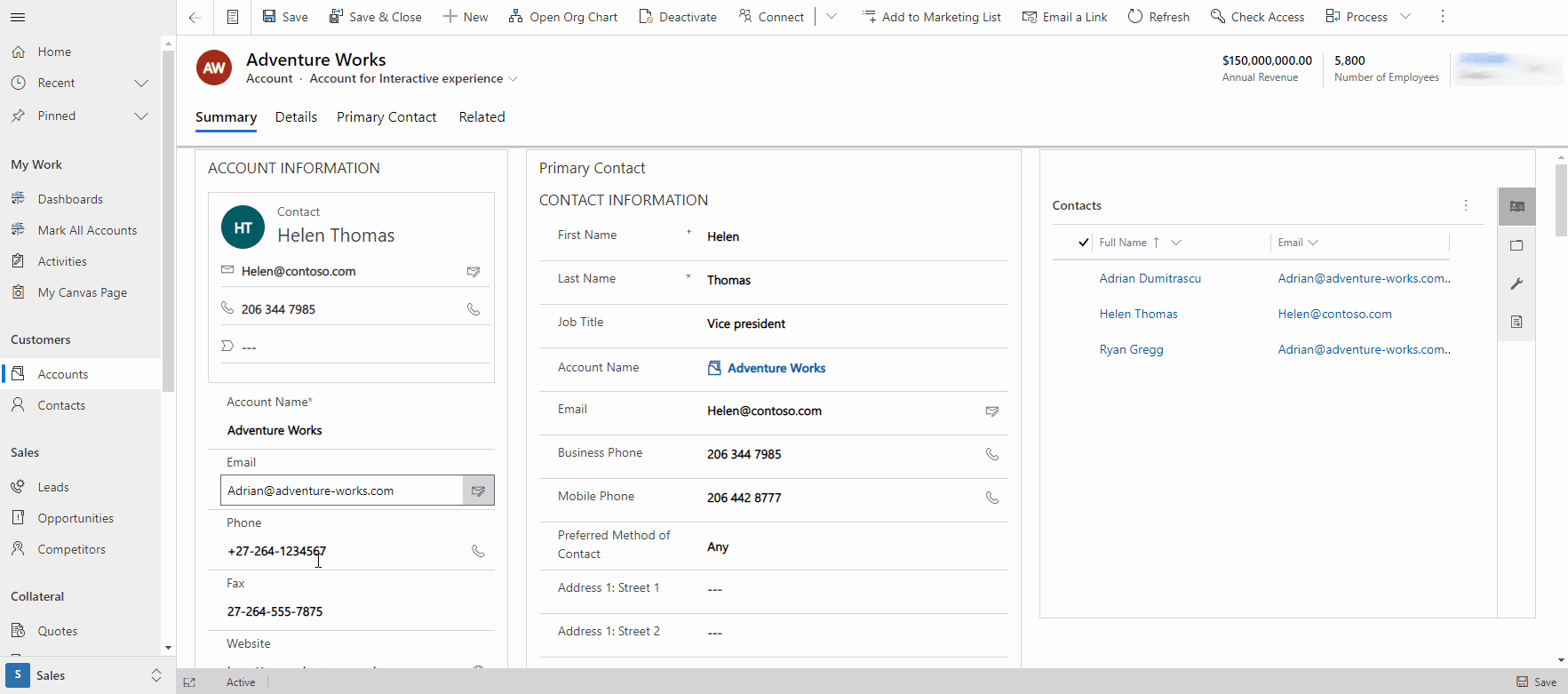
Používání ovládacího prvku komponent formuláře
Často potřebujete pouze upravit informace o souvisejícím záznamu, který nevyžaduje interakci uživatele s celým formulářem a nevyžaduje další tok obchodního procesu, ale nechcete uživatelům umožnit navigaci k souvisejícímu formuláři. Chcete-li dosáhnout tohoto scénáře a zefektivnit správu vložených dat v hlavním formuláři, můžete použít ovládací prvek komponenty formuláře. Ovládací prvek komponenty formuláře poskytuje uživateli přístup k souvisejícímu záznamu, včetně všech sekcí, ovládacích prvků a polí ve formuláři souvisejícího záznamu. Součásti formuláře lze také použít pro konkrétní akce s formuláři určenými pouze pro tento úkol. Příkladem toho je prostředí Microsoft Dynamics Field Service Mobile. Součásti formuláře se používají ke správě pracovních příkazů a úkolů souvisejících s těmito pracovními příkazy ve zjednodušeném a efektivnějším procesu.
Všimněte si, že ovládací prvek komponenty formuláře použije jakýkoli formulář, který jste pro daný záznam vytvořili, a bude respektovat všechny události, včetně načtení formuláře, ukládání dat nebo informací o změnách. Bude také ctít veškerá obchodní pravidla a akce ve formuláři, včetně otevření hlavního dialogového okna formuláře z vyhledávání (pokud jste nakonfigurovali formulář tak, aby fungoval tímto způsobem). Bude také zahrnovat všechna pravidla vyhledávání duplicit a nadřazené / podřízené vztahy při práci s daty v související součásti formuláře záznamu. Komponenta ovládacího prvku formuláře podporuje neuložené změny v hlavním formuláři a upozorňuje uživatele, když je požadováno pole a zda existují chyby zadávání dat v související součásti formuláře. Více informací: Upravte související záznamy tabulky přímo z hlavního formuláře jiné tabulky
V tomto příkladu uživatel upravuje informace o primárním kontaktu přímo v hlavním formuláři účtu a posouvá formulář dolů, aby vytvořil novou událost pro primární kontakt, aniž by opustil formulář účtu.
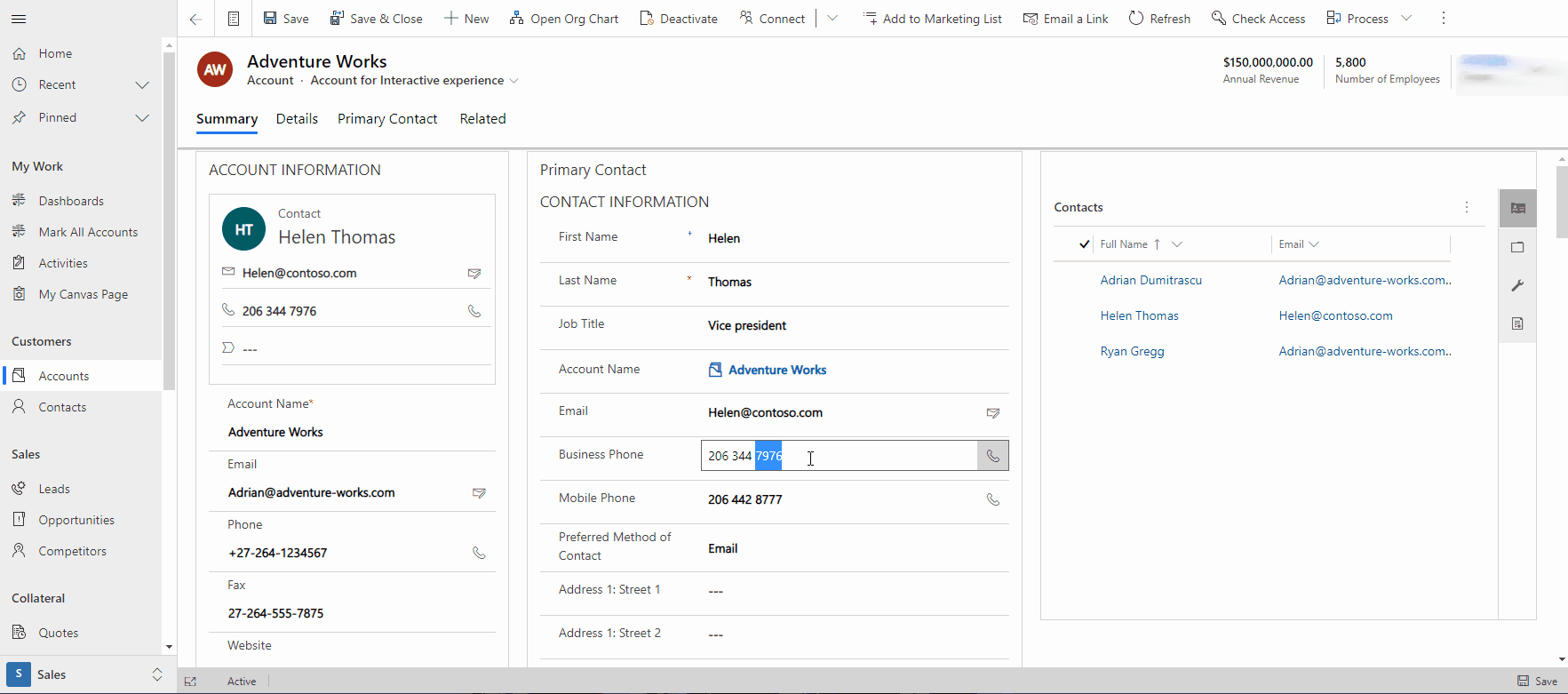
Formuláře pro rychlé vytvoření
Budou chvíle, kdy budete chtít vytvořit prostředí, kde uživatelé mohou rychle vytvářet záznamy bez další navigace nebo kliknutí. Dobrým řešením je rychlé vytvoření formuláře. Lze jej použít v několika scénářích, mezi něž patří vytváření schůzek ze zdi časové osy aktivity, vytváření kontaktu z vyhledávání, pokud není potřeba hlavní dialogové okno formuláře, nebo rychlé vytvoření záznamu—jako účet nebo kontakt, který nevyžaduje další Vztahy pro integritu dat—ze stránky zobrazení (volba z nabídky aplikce +). Další informace: Vytváření nebo úpravy formulářů pro rychlé vytvoření aplikace řízené podle modelu za účelem zjednodušení zadávání dat
V následujícím příkladu musí uživatel rychle vytvořit potenciálního zákazníka pomocí možnosti nabídky + v záhlaví aplikace.
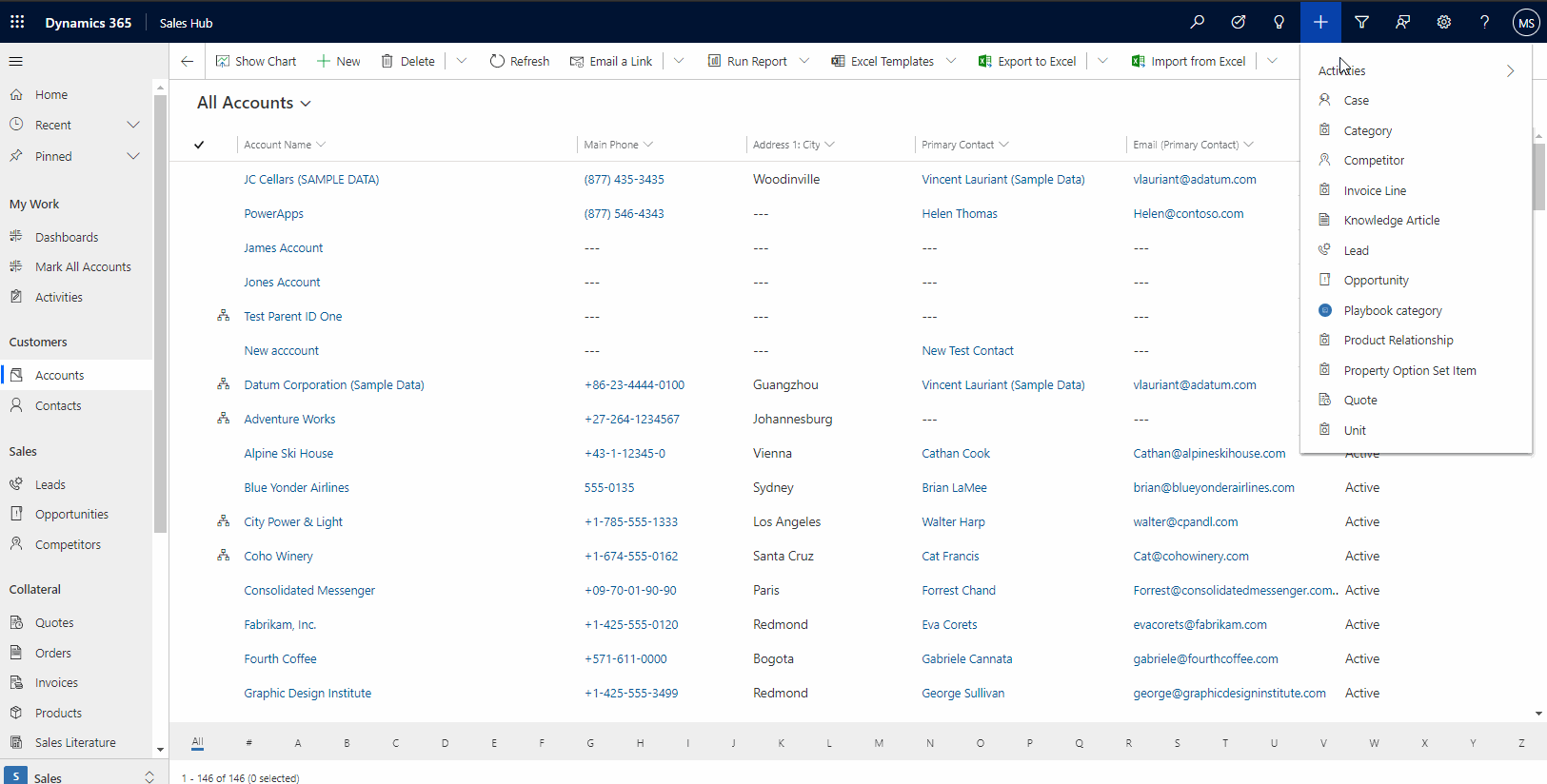
V tomto příkladu se formulář pro rychlé vytvoření používá k vytvoření schůzky pro kontakt ze zdi časové osy.
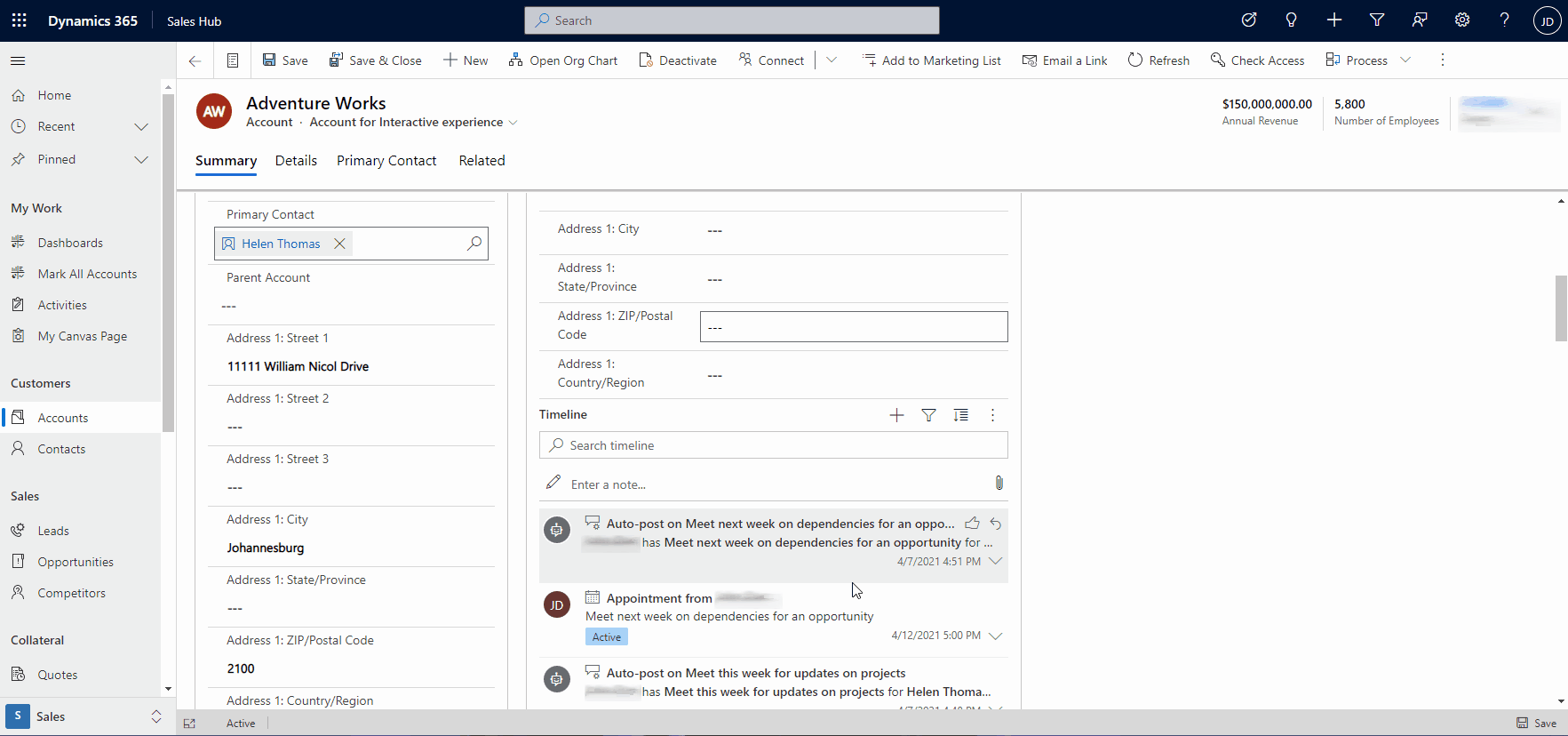
V tomto příkladu může uživatel rychle vytvořit příležitost z formuláře záznamu nabídky pomocí ovládacího prvku vyhledávání.
Poznámka
Tabulky příležitostí a nabídek vyžadují aplikaci pro interakci se zákazníky Dynamics 365 Customer Engagement, například Dynamics 365 Sales.
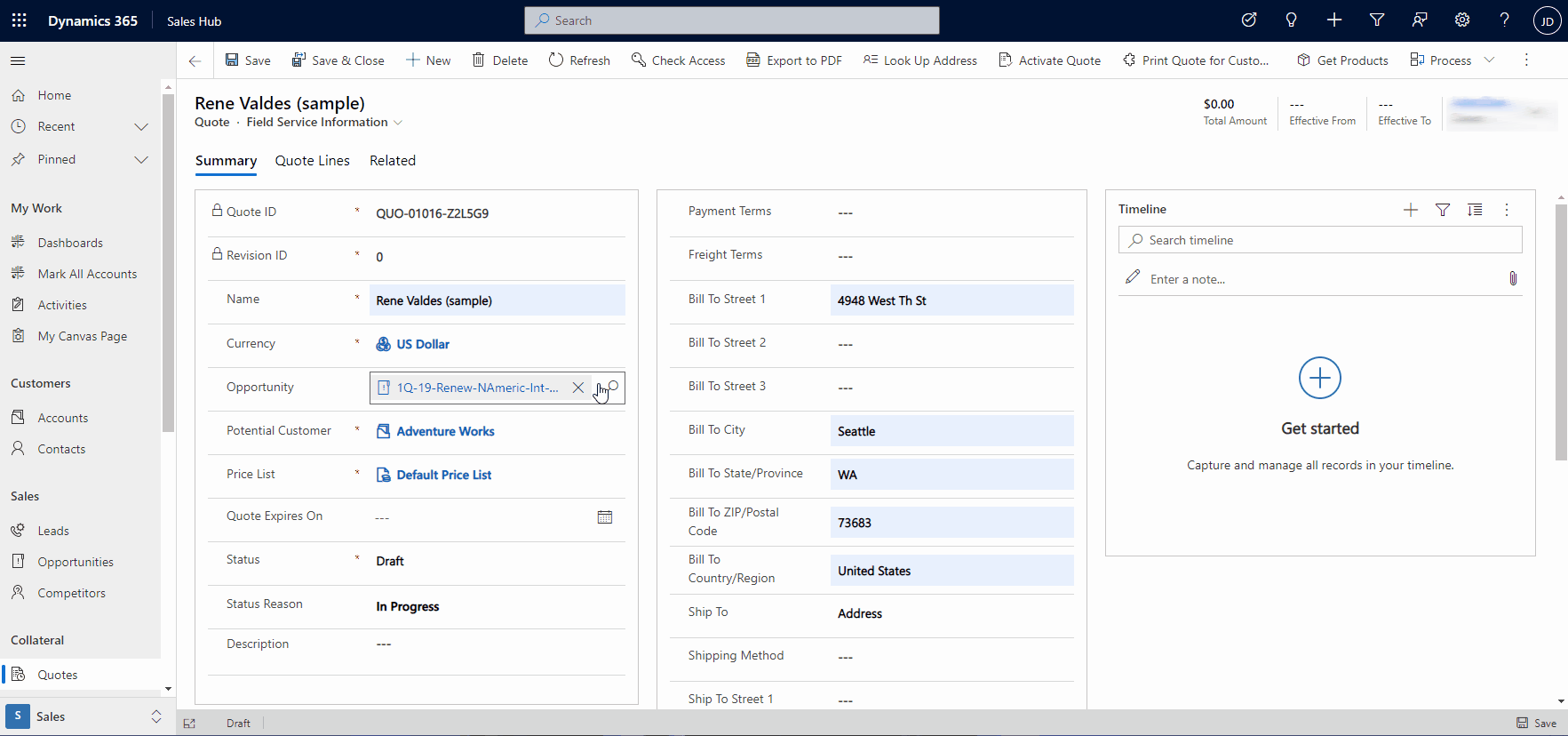
Použití formulářů rychlého zobrazení k zobrazení dat ze souvisejících tabulek
V mnoha scénářích uživatel potřebuje pouze rychle zobrazit informace ze související tabulky, aniž by s ní musel pracovat. K umožnění těchto scénářů můžete použít formuláře pro rychlé zobrazení. Příklad, kde se používá formulář pro rychlé zobrazení, je v referenční panel hlavního záznamu. To ukazuje sílu přístupu k více souvisejícím záznamům, aniž byste museli odcházet.
Poznámka
I když se formulář nazývá formulář pro rychlé zobrazení, v zásadě jde o pohled na data pouze pro čtení. Uživatelé nemohou tento ovládací prvek použít k úpravě dat.
Více informací: Vytvořte formulář pro rychlé zobrazení aplikace založené na modelu a zobrazte informace o související tabulce
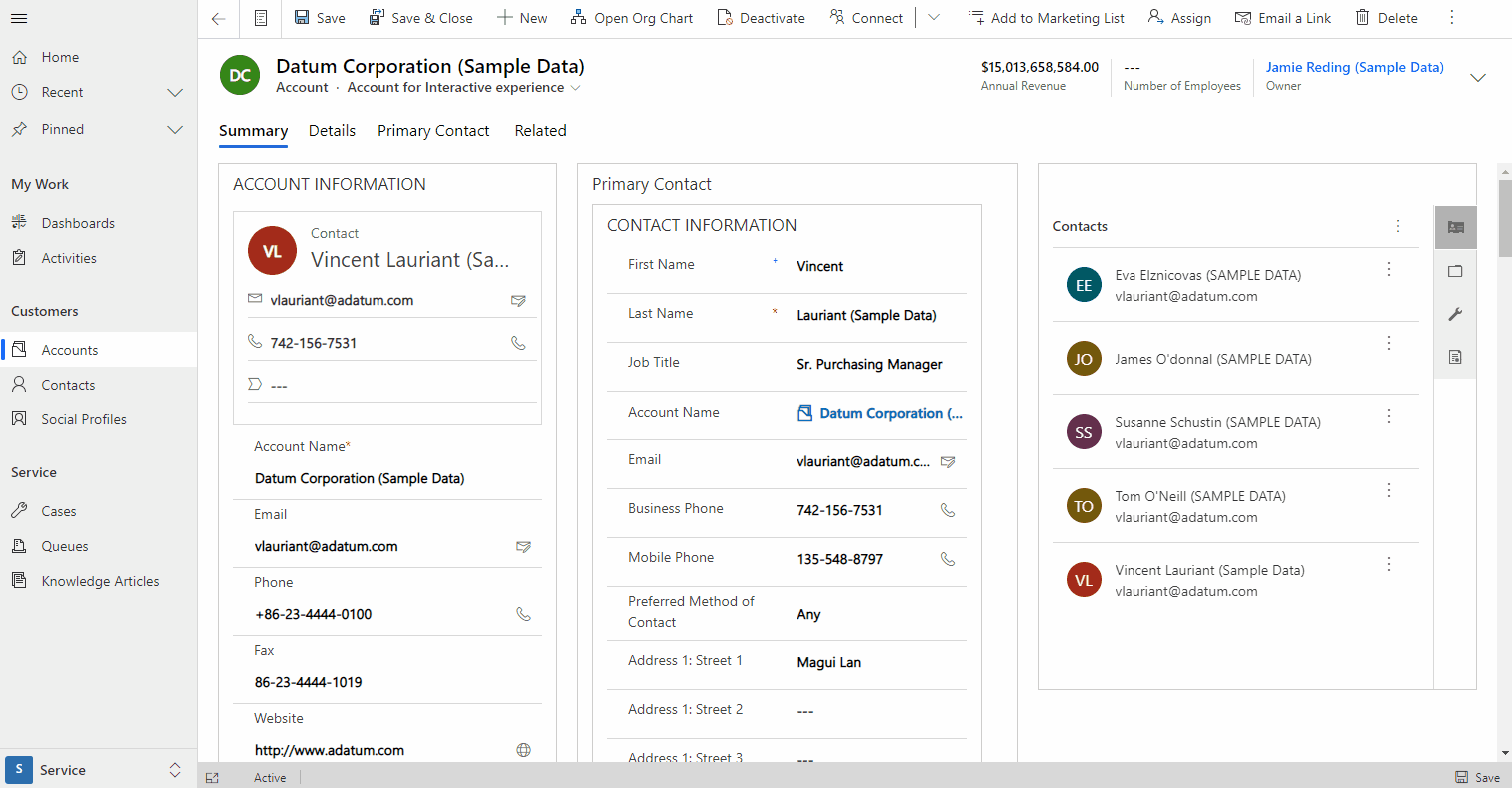
Použití možností zobrazení formuláře ke zjednodušení formulářů
Existuje mnoho případů, kdy potřebujete vytvořit prostředí, kdy se uživatel zaměří na daný úkol bez dalšího rozptýlení, které by mohlo způsobit neefektivitu. To je obzvláště důležité, když pracujete s tabulkami a záznamy, které mají globální komponenty, které jsou vytvářeny a automaticky přidávány do formulářů bez ohledu na úkol, který se pokoušíte vytvořit. I když poskytuje sdílenou a snadno sestavitelnou infrastrukturu, která zajišťuje konzistenci napříč aplikací, občas dochází ke zbytečnému rozptylování.
Možnosti zobrazení formuláře by se měly použít, pokud chcete snížit počet akcí, zaměřit uživatele na dokončení úkolu a snížit komplikovanost odstraněním nepotřebných součástí. Mezi součásti, které lze z formuláře odebrat, patří panel příkazů, tělo záhlaví a karty formuláře.
Všechny tyto typy možností jsou k dispozici pouze prostřednictvím klientského rozhraní API a manuálních aktualizací formxml. Ruční manipulace s formátem XML může způsobit problémy s importováním řešení, pokud bude provedena nesprávně. Při navrhování formuláře opatrně odeberte globální součásti formuláře.
Úvahy pro navigaci
Když jsou některé součásti skryté, jako je panel příkazů nebo seznam karet, může to odstranit navigaci, která může být nezbytná k vykonání úkolu. Nezapomeňte tyto požadavky zohlednit v návrhu formuláře pomocí dalších ovládacích prvků vytvořených pomocí Power Apps component framework.
V tomto příkladu byla odstraněna lišta příkazů, aby se snížily zbytečné akce při práci s účtem. Lišta příkazů by normálně vypadala následovně.

Tento formulář byl navržen tak, aby nepotřeboval panel příkazů, takže jej tvůrce odstranil, aby udržel uživatele v úkolu. Více informací: setCommandBarVisible (reference rozhraní API klienta)
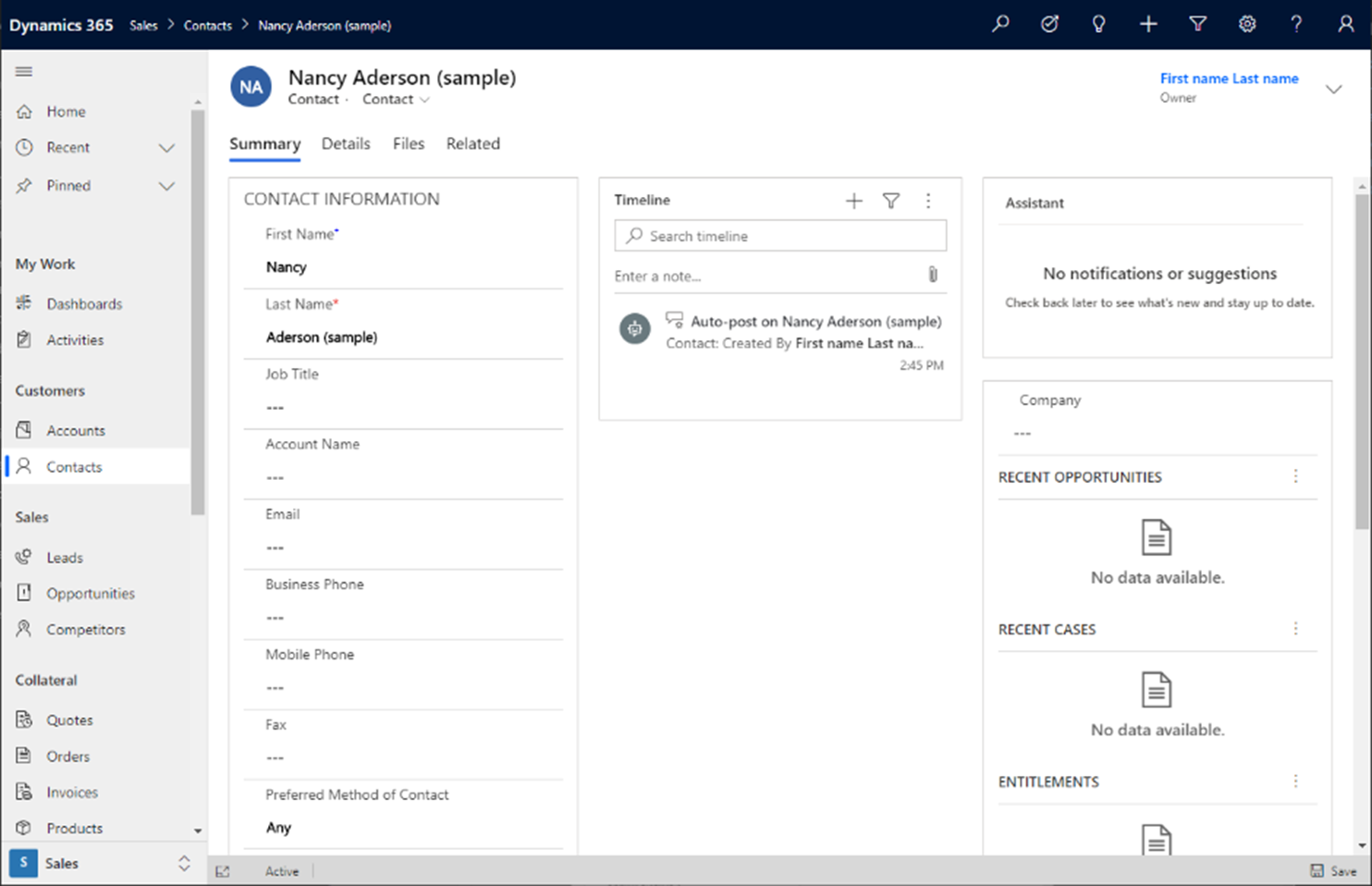
V tomto příkladu byla odstraněna hlavička, aby se podpořil formulář s vysokou hustotou, který uživatele zaměřuje na podrobnosti záznamu. To by mělo být použito pouze v případě, že hlavička neposkytuje další hodnotu nebo zobrazuje informace, které nemusí být vždy k dispozici uživateli. Více informací: setBodyVisible (reference rozhraní API klienta)
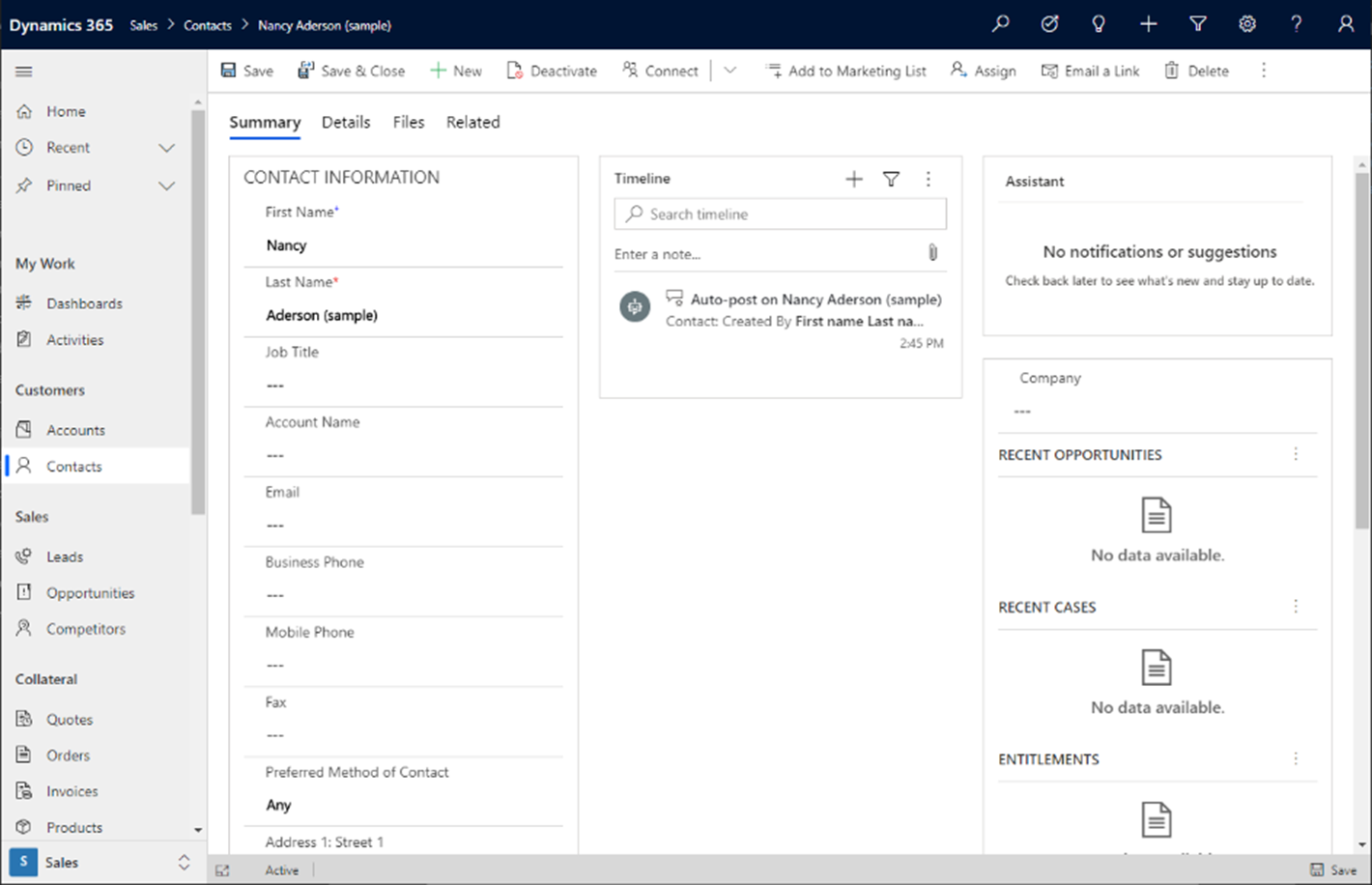
V tomto příkladu byly karty odstraněny. To může být užitečné, když vytváříte formulář, který má pouze jednu kartu, nebo chcete uživatele zaměřit na první kartu formuláře bez rozptýlení dalších karet, které mohou vést ke ztrátě produktivity pro konkrétní úkol. Více informací: setTabNavigatorVisible (reference rozhraní API klienta)
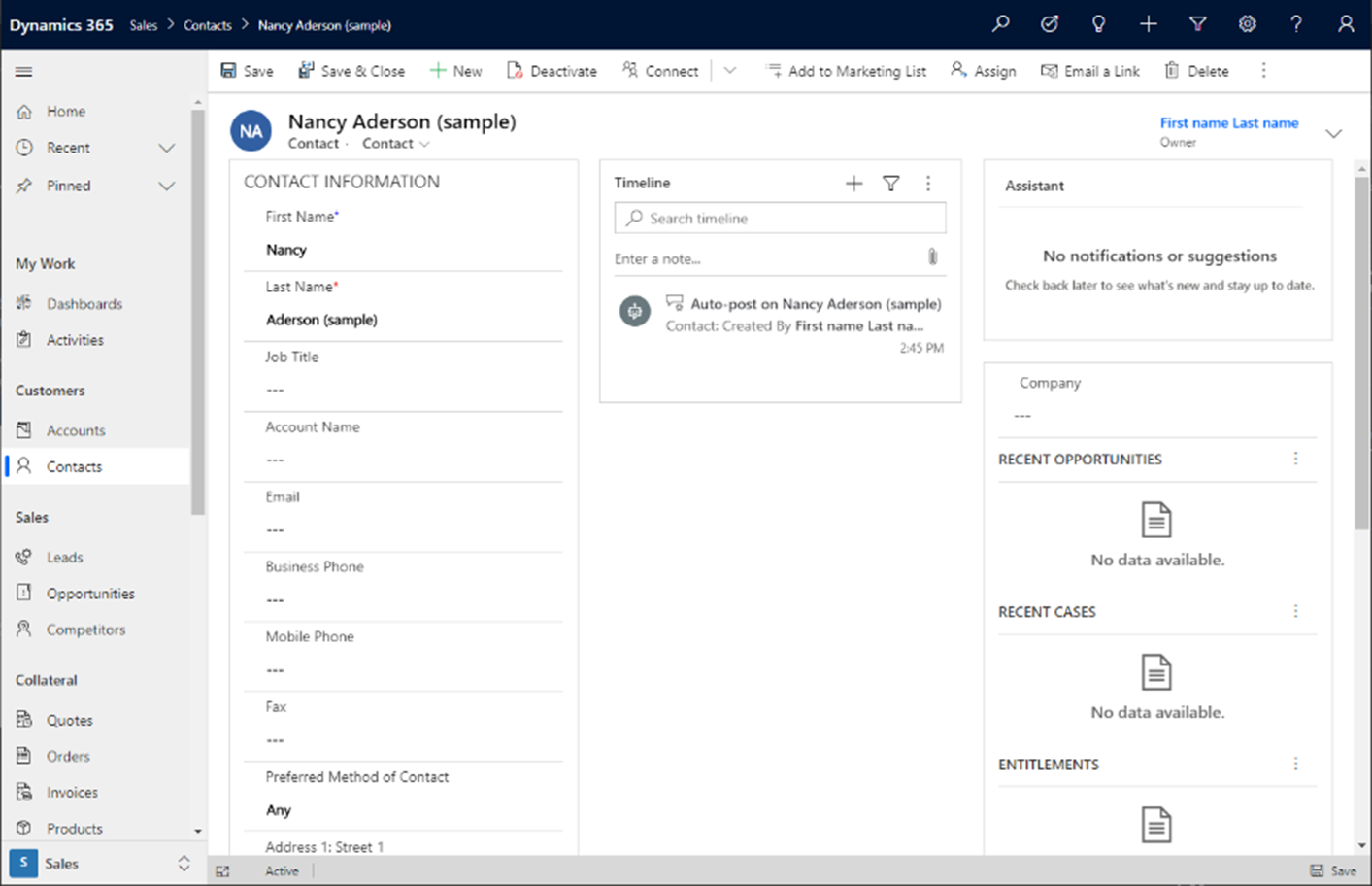
Možnost zobrazení formuláře k využití celého prostoru karty
V mnoha scénářích může existovat formulář s kartou a jedním ovládacím prvkem a chcete, aby tento ovládací prvek zabíral celé dostupné místo v těle formuláře na této kartě. To lze provést pomocí možnosti zobrazení formuláře, která umožňuje prvnímu ovládacímu prvku na stránce na kartě rozbalit celou výšku a šířku formuláře. Je respektováno veškeré stávající vykreslení přeformátování napříč velikostmi portů zobrazení od velkých po malé a bude se chovat jako běžný formulář kromě toho, že ovládací prvek bude využívat celý prostor. V tomto příkladu aplikace Dynamics 365 Marketing podporuje úplné rozložení karet pro prostředí cesta zákazníka. Lišta příkazů je odstraněna, aby se dále zvýšila přehlednost a zajistilo se, že se uživatel soustředí na úkol správy cest zákazníků v aplikaci. Více informací: setContentType (reference rozhraní API klienta)